スマホの動作が重い時に試したい、キャッシュの削除方法
本記事では、状況ごとのキャッシュの削除方法を画像付きでご説明します。また、Androidの様々な不具合を解消できるソフト「Droidkit」の利用方法を紹介していきます。
スマホを長く使っていると、「動作が重い」「ガクガクする」「アプリが遅い」などの問題で困ったりしていませんか。そんなとき、まず試したいのがスマホの中で溜まったキャッシュ(一時的なデータ)の削除です。キャッシュを削除するだけでスマホの動作が軽くなる可能性があります。今回は、Androidスマホを中心にキャッシュの仕組みや削除方法を詳しく解説します。一般的な削除方法4種類と、Android向けの専門ソフト「DroidKit」の使い方も合わせて解説していきます。ぜひ最後までご覧ください。
目次隠す
Part1.キャッシュとは?キャッシュが溜まるとどうなる?
キャッシュとは、ウェブサイトの画像やアプリのよく使う情報をスマホに一時的に保存しておく仕組みです。例えば、一度訪れたサイトの画像を素早く表示したり、よく使うアプリの操作をスムーズにしたりするのに役立ちます。次回以降の読み込みを速くする便利な機能ですが、溜まりすぎるとスマホのストレージやメモリを圧迫し、動作が重くなったりアプリが不安定になったりする原因になります。
Androidスマホにおけるキャッシュの役割と利点:
キャッシュとは、アプリやWebサイトを利用した際に一時的に保存されるデータのことです。この仕組みには、以下のような利点があります。
- 表示スピードの向上
一度読み込んだWebページや動画などのデータがキャッシュとして保存されることで、次回以降の読み込み時間が大幅に短縮されます。 - 通信量の節約
同じコンテンツを再度閲覧する際に、再び全てのデータをインターネットから取得する必要がないため、モバイルデータの使用量を抑えることができます。 - スマホのパフォーマンス向上
よく使われるデータをすぐに読み込めるように保存しておくことで、全体的な動作がスムーズになり、処理効率の向上にもつながります。
キャッシュが蓄積されることで生じるデメリット:
一方で、キャッシュが長期間にわたって蓄積されると、次のような問題が発生することがあります。
- ストレージの圧迫
キャッシュはスマホ内のストレージに保存されるため、データが溜まりすぎると空き容量を圧迫してしまいます。 - アプリの動作不良
蓄積されたキャッシュが原因で、アプリが正常に動作しなくなったり、強制終了してしまうケースもあります。特に、動作が重くなる・フリーズするなどの不具合が見られた場合は、キャッシュの削除が効果的です。 - 定期的なメンテナンスが必要
一部のアプリでは、自動的にキャッシュをクリアする機能が搭載されていないため、ユーザー自身で定期的に削除を行う必要があります。
Part2.キャッシュを削除する方法
1. Chromeでキャッシュを削除する
Step1.Chromeアプリを開く。
Step2.右上の「…」メニューから「履歴」→「閲覧履歴データを削除」を選択。
Step3.「キャッシュされた画像とファイル」にチェックを入れて、削除ボタンを押す。
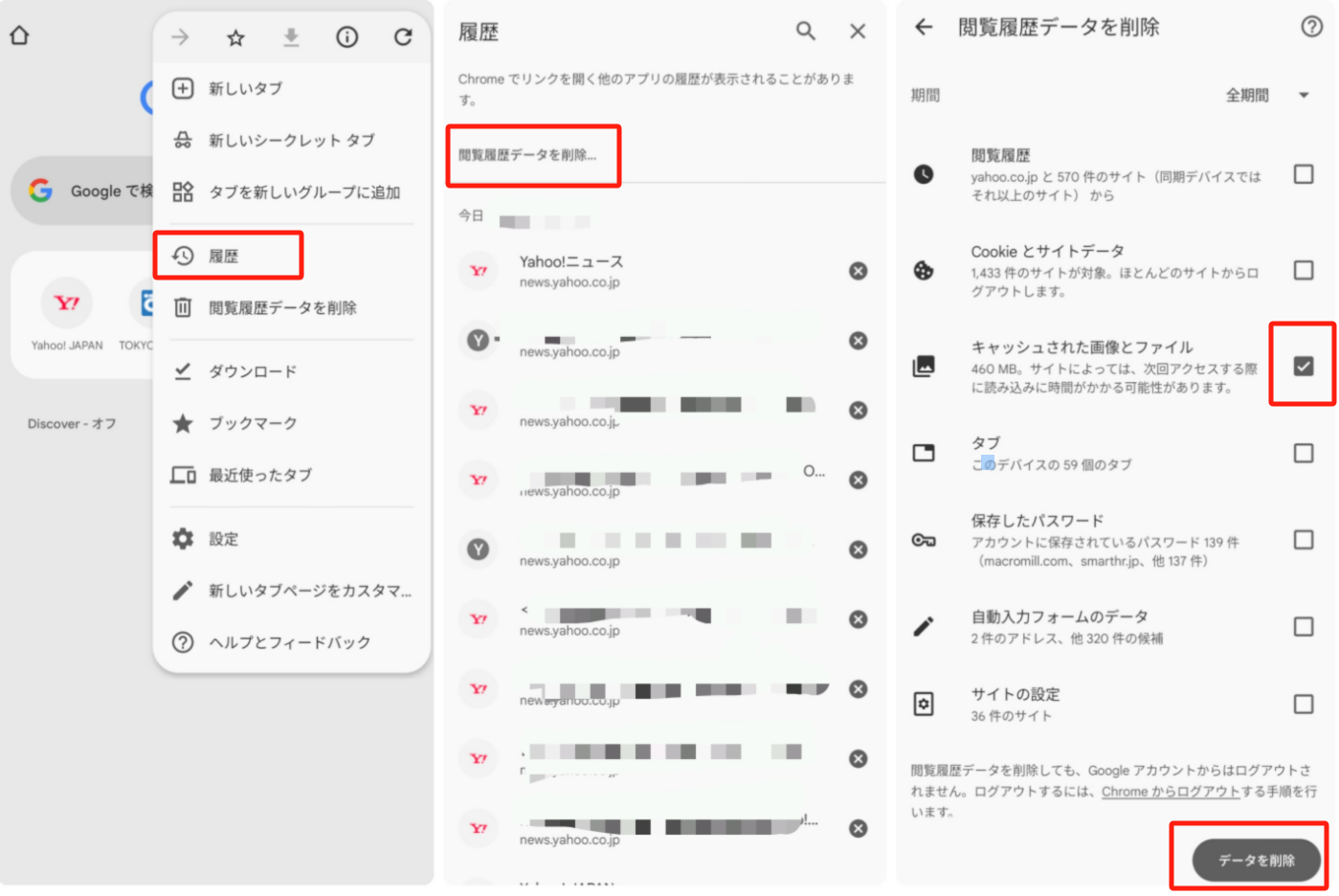
設定からキャッシュを削除
2. 他のアプリでキャッシュを削除する
Chromeだけではなく、LINEやインスタグラムなどの通信アプリにもキャッシュが溜まりやすいです。一例として、LINEのキャッシュを削除する方法をご紹介します。
Step1. LINEを開き、「設定」→「トーク」をタップ。
Step2. 「データの削除」を選択。
Step3. 「キャッシュデータ」の右側にある「削除」ボタンをタップ。
Step4. 最後の確認画面で「削除」をタップすれば、キャッシュが削除される。
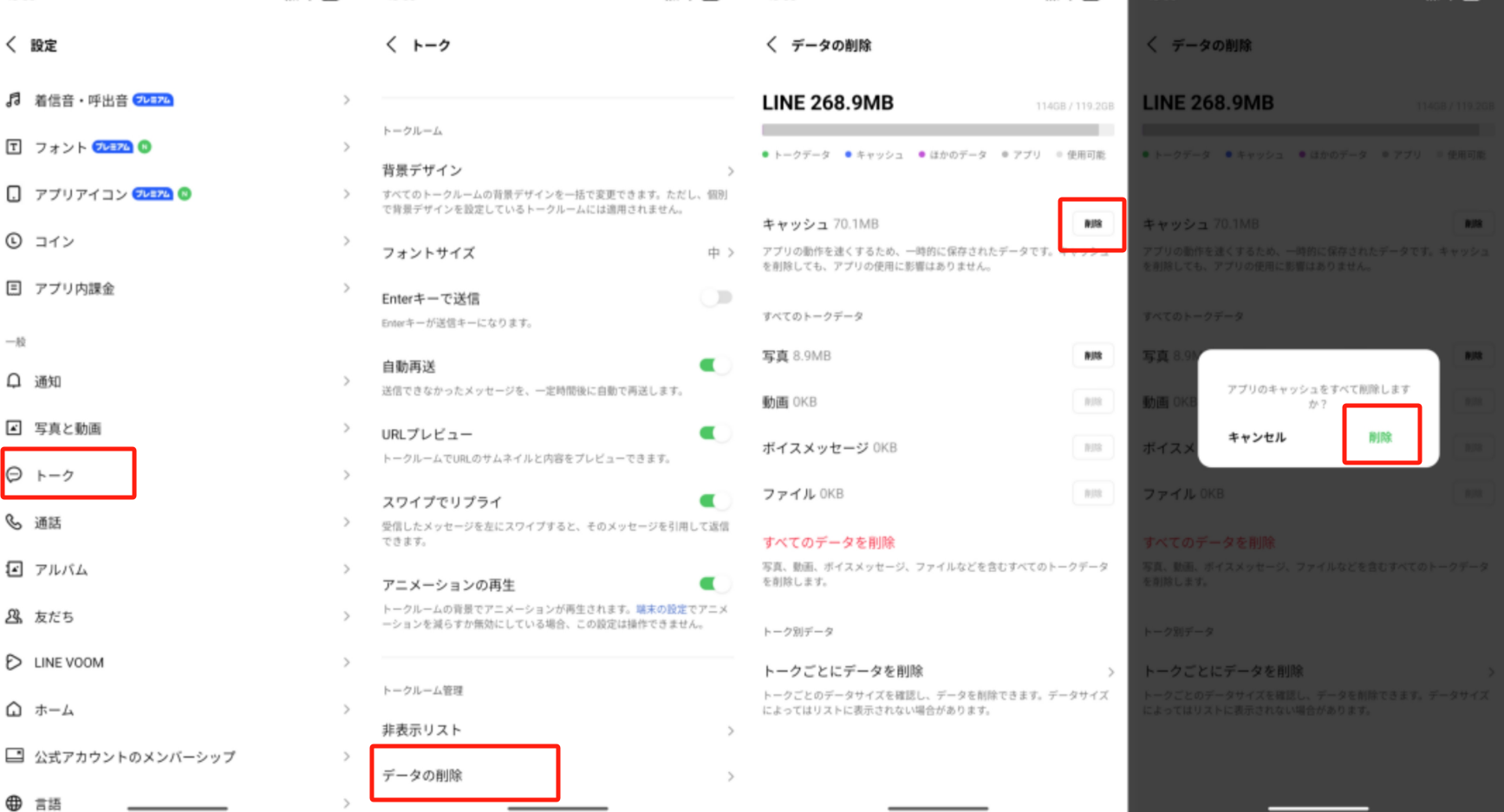
LINEのキャッシュを削除する
3. 設定からキャッシュを削除
【Android】
アプリごとにキャッシュを削除したい場合は、設定から操作できます。
Step1.設定アプリ → 「アプリと通知」または「アプリ」 →アプリ一覧からキャッシュを削除したいアプリを選択。
Step2.「ストレージ」または「ストレージとキャッシュ」 → 「キャッシュを削除」をタップすれば削除完了。
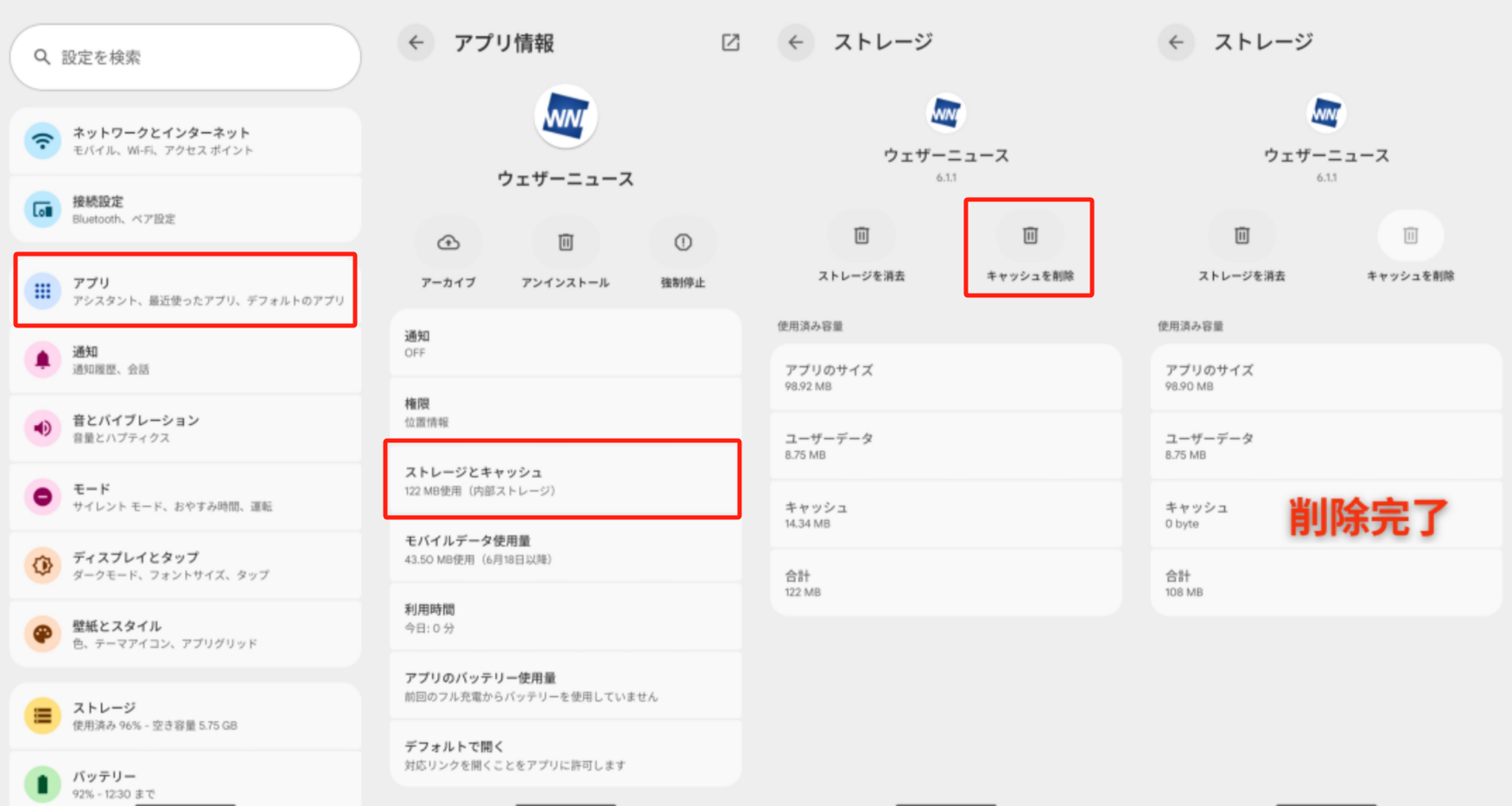
Androidで設定からキャッシュを削除
【iPhone】
iPhoneにはAndroidのように個別でキャッシュを削除する機能がないため、キャッシュを削除するには、アプリを一度削除して再インストールする方法を使います。
手順は以下になります。
Step1.「設定」→「一般」→「iPhoneのストレージ」を開く。
Step2. 対象のアプリをタップして選択。
Step3.「アプリを削除」を選択して確定。
Step4. App Storeからアプリを再度ダウンロードする。
この方法でアプリ内のキャッシュを削除できますが、ユーザー情報もリセットされる可能性があります。念の為に、削除する前にバックアップをしておくことをおすすめします。
4. 専門ソフトを利用する
Android本体からキャッシュを削除する方法を紹介しましたが、手順が少し複雑で初心者にはわかりにくいかもしれません。しかも、うっかり操作を間違えると大事なデータまで消してしまう可能性があります。
そこで、Android向けの専門ソフト「DroidKit」をおすすめします。あらゆるAndroidの問題に対して最適なソリューションを提供し、業界でもトップクラスの成功率を誇ります。「スマホの動作が重い、でもいちいちキャッシュを削除するのが面倒」という方は、ぜひ「DroidKit」を試してみましょう。
手順:
Step1. DroidKitをパソコンにダウンロード&起動する。
Step2. 「システムジャンクを削除」モードを選択する。
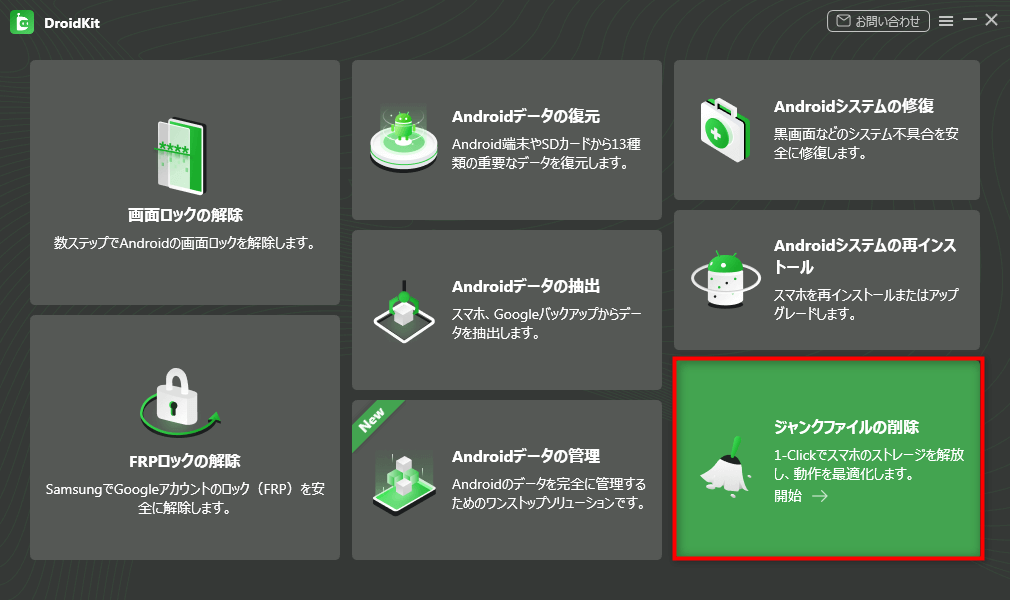
ジャンクファイルの削除
Step3. 「開始」ボタンをクリックする。
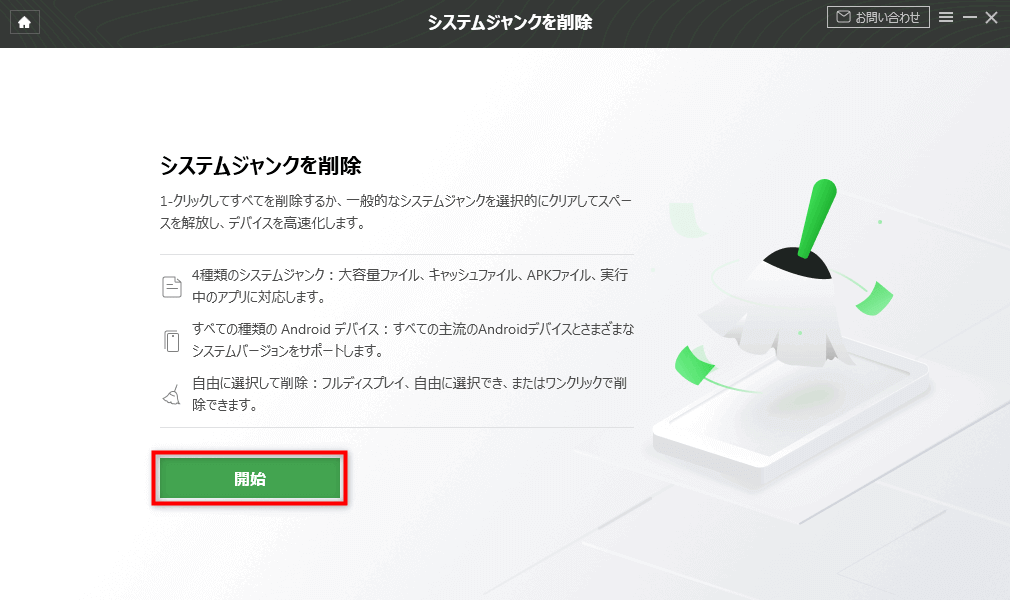
Androidのジャンクファイルを一括で削除する方法
Step4. USBケーブルでスマホとパソコンを接続し、デバイスが検出されたら「開始」ボタンをクリックする。
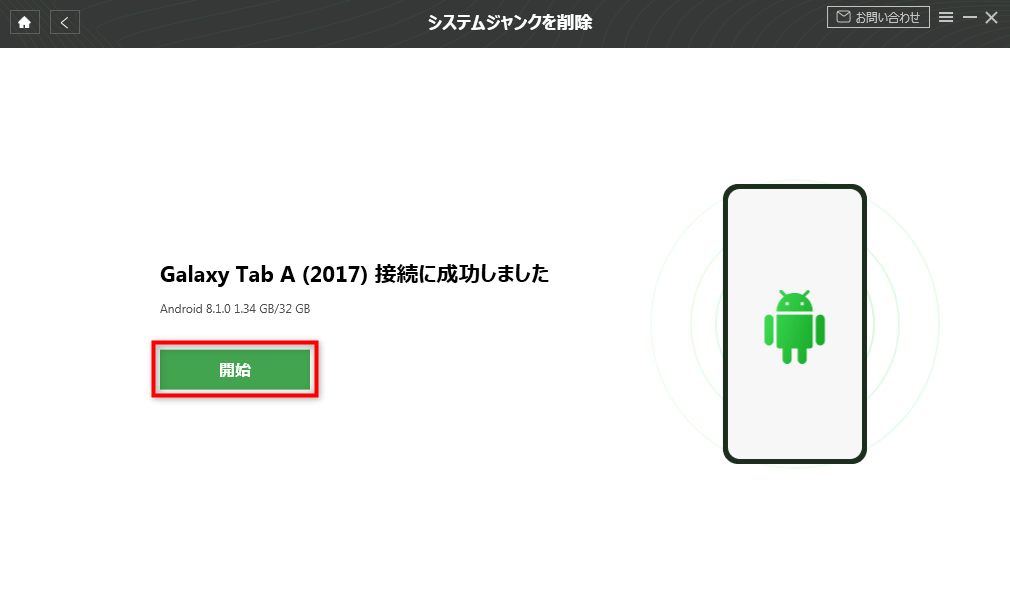
Androidのジャンクファイルを一括で削除する方法
Step5. ファイルの分析が終わると、データが一覧で表示される。削除したいキャッシュファイルを選択し、右下の「今すぐ削除」をクリックすると、キャッシュが削除される。
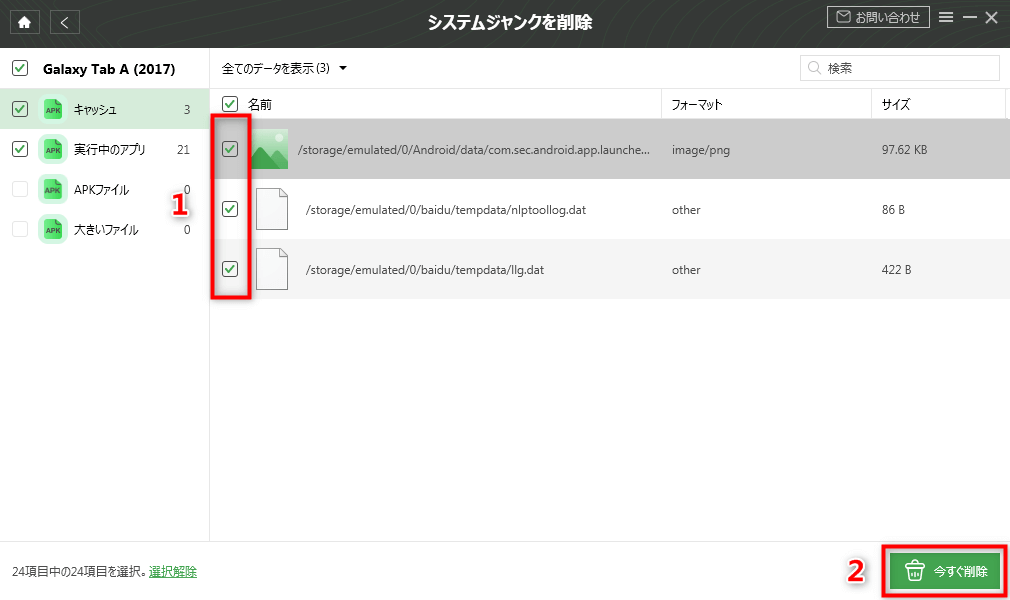
Androidのジャンクファイルを一括で削除する方法
■メリット
- WindowsとMacの両方に対応&ほぼすべてのAndroidデバイスに対応
- 面倒なスマホの操作は不要、初心者でも安心
- 手作業で端末から操作するより、大事なファイルを間違って削除してしまうリスクが低い
- フリーズ、アプリのクラッシュ、データ抽出、画面ロック解除、システム問題の修正など幅広いトラブルに対応
- ダウンロードは無料、有料機能は購入前に内容の確認までできる
- 安全なソフトであり、ウイルスやマルウェアの心配は一切なし
- 60日間返金保証付きなので、使ってみて満足できない場合も安心
■デメリット
- 初回利用時はソフトのダウンロードが必要(PC端末が必要)
- 一部機能は有料版のみ利用可能
■ユーザーの声
・(星5)スマホが重くてストレスだったけど、DroidKitを使ってからサクサク動くようになった!オススメ
・(星5)データ消去やファイル復元など、何でも簡単に解決できる便利なツール。本当に便利!
・(星4)容量解放してパフォーマンス向上!
・(星4)PCのバージョンが古くても問題なく動作するので、とても便利です。
5. Files by Googleでジャンクファイルを削除
Googleの公式アプリ「Files」を使うと、キャッシュや不要ファイルを簡単に削除できます。
「Files by Google」を開く→ メニュー(左上の三本線)→「削除」アイコンを選択→「ジャンク ファイル」で「○○ MBを消去」 をタップ→確認画面で「削除」をタップするとジャンクファイルの削除が行われます。
また、「Files by Google」には
・重複ファイルの削除
・古いスクリーンショットの削除
・ぼやけた写真の削除
・サイズの大きいファイルの削除 など
このように複数のファイル整理機能があり、スマホの動作が重くなった時に役立ちます。
6.他のスマホの動作をサクサクにする方法
キャッシュを削除する以外にも、スマホの動作を軽くする方法がいくつかあります。
・不要な動画や画像を削除する
・使っていないアプリを終了、またはアンインストールする
・スマホを再起動してみる
*注意点
■Chromeのキャッシュを削除する時、「閲覧履歴」、「Cookieとサイトデータ」、「保存したパスワード」などの項目にチェックを入れると、今まで閲覧したサイトの履歴やログイン情報、サイト設定まで削除されてしまいます。削除ボタンを押す前にはよく確認しましょう。
■iPhoneのアプリを一度削除して再インストールする方法を使う際は、ID/パスワード/引き継ぎコードなどのユーザー情報を事前にバックアップしておくと安心です。
■Files by Googleは不要なジャンクファイルだけを削除する仕組みなので、すべてのアプリのキャッシュを完全に消すことはできません。
■キャッシュを削除しても直らない場合は再起動してみましょう。
FAQ
ストレージとキャッシュどっちを削除したらいいですか?
キャッシュ削除は一時データのみ削除し動作を軽くするのに対して、ストレージを削除するとアプリ内のすべてのデータが消えて初期状態に戻ります。
動作が重いだけならキャッシュの削除、アプリをリセットしたい場合はストレージ削除がいいでしょう。念の為に、パスワードなどのログイン情報を控えておくことをおすすめします。
キャッシュの削除頻度はどのくらいですか?
使用状況によってキャッシュの溜まるスピードが異なるため、一概には言えませんが、スマホの動作が重くなった/アプリが不安定になった時に削除する感じがいいでしょう。
ただし、キャッシュを消すと次回アプリやサイトの読み込みが少し遅くなることがあります(数秒程度)。もし気になる場合は、削除頻度を少し落としてもいいかもしれません。
キャッシュを削除するとLINEはどうなりますか?
基本的に、LINEのキャッシュを削除してもトークやアカウントは消えません。消えるのは、トーク内の画像や動画の一時データ(サムネイルなど)だけです。削除後は少し読み込みが遅くなる場合がありますが、容量を節約できてスマホの動作改善にもつながります。
まとめ
本記事では、スマホの動作が重い時に行う、キャッシュの削除方法についてご紹介しました。ChromeやLINEなどアプリごとの削除方法や、設定からまとめて削除する方法、Files by Googleを使った不要ファイル整理など、写真付きで解説しました。
もし細かい操作が苦手・間違って大事なファイルを消してしまいそうで不安を感じる場合は、ぜひAndroid向けの専門ツール「Droidkit」をご検討ください。Droidkitは難しい操作が一切不要で、キャッシュで重いスマホを数クリックだけで手軽に管理できます。気になる方は、まずDroidkitをダウンロードして確認してみましょう。
製品関連の質問?迅速な解決策については、サポートチームにお問い合わせください >
